Xbox Series Sの内蔵ストレージはすぐいっぱいになり、遊びたいゲームを消したり再インストールで手間取ったりして困りますよね。
外付けSSDを選ぶときは容量、転送速度、接続規格、発熱、フォーマット互換性など確認項目が多く、何を重視すればよいか迷いやすいです。
本記事は容量の基準、速度目安、接続規格、発熱対策、価格や用途別の優先順位を整理し、主要モデルの特徴と選び方を分かりやすく解説します。
接続・初期設定やデータ移行、トラブル対処もカバーするので購入後も安心です。
まずは用途と予算に応じた候補の絞り方から見ていきましょう。
Xbox Series S外付けSSDおすすめ

Xbox Series Sは本体ストレージが限られているため、外付けSSDの導入で快適さが大きく向上します。
今回の章では選び方の基本ポイントを分かりやすく解説します。
容量や速度、接続規格など、実用面に直結する項目を中心にまとめました。
容量基準
まずはどれだけのゲームを同時に保存したいかを基準に選ぶと分かりやすいです。
保存しておきたいタイトルやダウンロード予定のDLCをリストアップすると失敗が少なくなります。
- 500GB
- 1TB
- 2TB
- 4TB以上
目安として、現行の大型タイトルは1本で50GBから100GBを超える場合が多いです。
したがって、複数タイトルを同時に置くなら1TB以上をおすすめします。
転送速度目安
転送速度はロード時間やインストール時間に直結しますが、Xbox Series S本体側の仕様も影響します。
| 用途 | 目安転送速度 |
|---|---|
| ゲーム起動とロード | 読み取り500MB/s以上 |
| 外部保管用バックアップ | 読み取り300MB/s前後 |
| PC兼用の高速処理 | 読み書き700MB/s以上 |
実際には、USBポートやケーブルの性能で速度が制限される点を理解しておくことが重要です。
目安として読み取り500MB/s以上あれば、体感的なロード短縮が期待できます。
接続規格
Xbox Series SのUSBポートは仕様上の上限があるため、製品スペックと実際の転送速度は一致しないことが多いです。
それでもUSB 3.1 Gen2やUSB 3.2対応の外付けSSDを選んでおくと、将来の機器でも余裕を持って使えます。
NVMeを外付けケースに入れた製品は性能が高い反面、発熱や互換性に注意が必要です。
発熱対策
高性能SSDは発熱しやすく、長時間のゲームプレイで速度低下が起きる場合があります。
金属製の筐体や放熱設計がしっかりしたモデルを選ぶと安定性が上がります。
また、本体の上に置かない、通気の良い場所に設置するなど運用面での対策も効果的です。
必要ならサードパーティ製のヒートシンクや小型ファンの併用も検討してください。
フォーマット互換性
外付けSSDを初めて接続すると、Xbox側でフォーマットを求められることがあります。
コンソールでフォーマットするとゲーム保存用に最適化されますが、PCでの直接閲覧は制限される場合が多いです。
事前にデータをバックアップし、フォーマット後の扱いを確認してから進めることをおすすめします。
メディア保存やファイル共有用に使いたい場合は、exFATでの運用が向くこともありますが、ゲームプレイ用途とは異なる点に注意してください。
価格帯目安
外付けSSDは容量と性能で価格が大きく変わりますが、最近は1TB前後がコストパフォーマンスに優れています。
安価なモデルは容量あたりのコストが低い反面、持続性能や発熱面で妥協が必要な場合があります。
一方、ハイエンド寄りの製品は長期的な信頼性や高速性に優れるため、頻繁に入れ替えをする方にはメリットがあります。
用途別優先事項
カジュアルプレイヤーは容量と価格のバランスを優先すると満足度が高くなります。
ロード時間を最優先する方は読み取り速度と発熱対策を重視してください。
PCと兼用したい場合は読み書き双方の性能と接続規格の互換性を確認することが重要です。
保存用途がメインであれば、耐久性や保証内容を優先的にチェックすると安心です。
外付けSSDおすすめ製品一覧
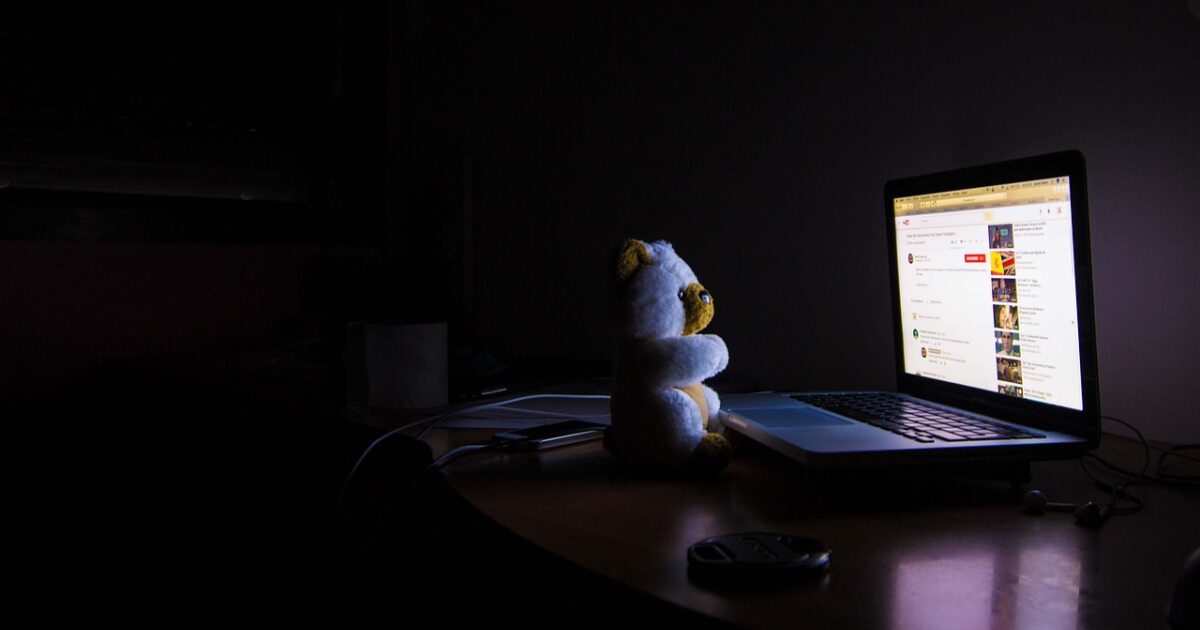
Xbox Series Sに最適な外付けSSDを分かりやすく紹介します。
容量や転送速度、発熱対策などの観点から選びやすくまとめました。
まずは代表的な製品の特徴を押さえて、用途に合った1台を見つけてください。
Samsung Portable SSD T7
小型で持ち運びしやすく、信頼性の高いコントローラを搭載している点が魅力です。
読み書き速度はモデルによって異なりますが、実効値で十分な高速性を発揮します。
耐久性や信頼性を重視する方に向いており、PCやゲーム機での運用に安心感があります。
| 仕様 | 内容 |
|---|---|
| 容量 | 500GB 1TB 2TB |
| 最大転送速度 | 約1000MB/s 約1050MB/s |
| 特徴 | コンパクトデザイン 耐衝撃性 USB-Cケーブル付属 |
SanDisk Extreme Portable SSD
アウトドアや持ち運び重視の方に人気のモデルです。
防水防塵性能を備え、多少の衝撃にも耐える設計となっています。
高温時のサーマルスロットリング対策が施されている点も実用的です。
- 防滴・防塵性能
- 耐衝撃設計
- 高速連続読み書き性能
- 軽量で携帯しやすい
WD_BLACK P50 Game Drive SSD
ゲーミング用途に特化したハイパフォーマンスモデルです。
PCIe Gen3やGen2x2に対応した高いシーケンシャル速度でロード時間を短縮できます。
耐久性と冷却性を両立した設計で、長時間のプレイにも向いています。
価格はやや高めですが、速度を最優先する方におすすめです。
Seagate FireCuda Gaming SSD
ゲーム向けのスタイリッシュな外観と実用的な性能を両立しています。
RGBライトなどゲーミングらしい演出があるモデルも展開されています。
パフォーマンスは安定しており、コンソールやPC双方で使いやすい仕様です。
冷却のためのヒートシンク付きモデルもあり、発熱対策を重視する方に向きます。
Crucial X8 Portable SSD
コストパフォーマンスに優れた定番モデルです。
アルミニウム筐体で放熱性が良く、耐久性も期待できます。
転送速度は実用十分で、容量あたりの価格を抑えたい方におすすめです。
シンプルで癖のない設計は初めて外付けSSDを買う方にも扱いやすいでしょう。
WD My Passport SSD
バックアップ機能や暗号化ソフトを同梱した実用性の高いモデルです。
カラーバリエーションが豊富で、見た目や携帯性を重視するユーザーに人気があります。
ピーク速度は最上位モデルほどではありませんが、日常用途には十分対応できます。
付属ソフトでデータ保護を簡単に設定できる点も評価できます。
予算別おすすめ指針
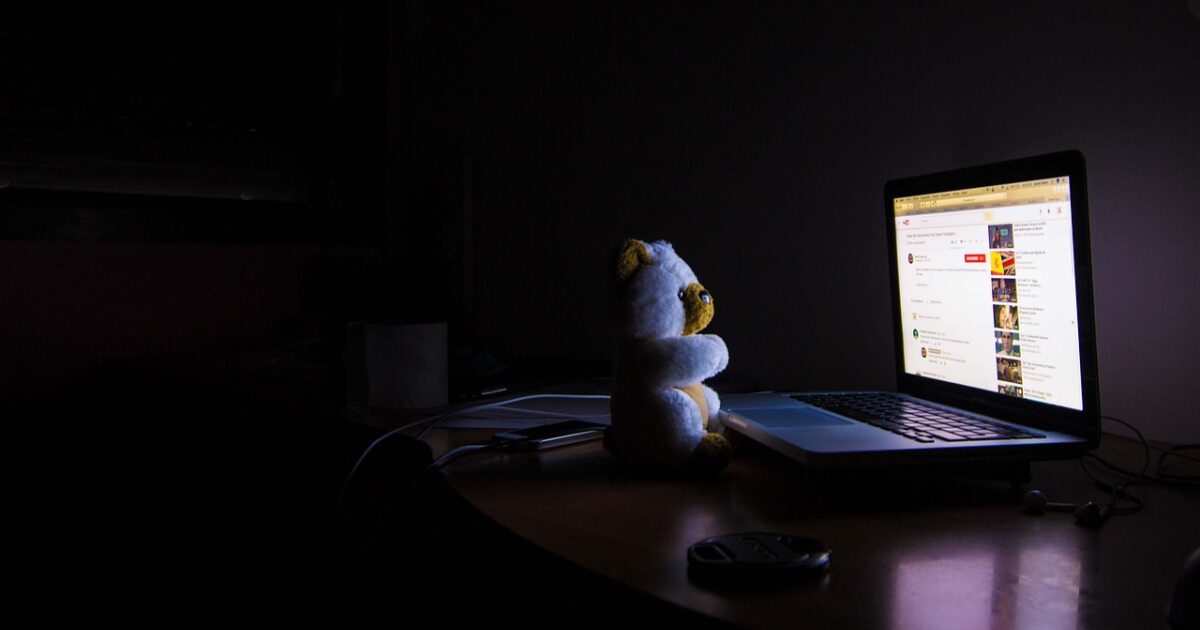
Xbox Series S向けの外付けSSDは予算別で重視すべきポイントが変わります。
安さを優先するか、速度と耐久を取るかで最適なモデルが異なりますので、用途に合わせて選んでください。
低価格帯
低価格帯はとにかくコストパフォーマンス重視になります。
Series Sの本体ストレージが限られているので、外付けでも容量確保が第一優先です。
速度は高速モデルほどではありませんが、HDDより大幅に快適になります。
- 容量1TBを目安にする
- USB 3.1 Gen1 もしくは Gen2に対応していること
- 耐衝撃性や防滴性能があるモデルを優先
- 発熱対策が簡易でもされているもの
具体的には、読み書きが概ね400MB/s前後出るポータブルSSDが狙い目です。
価格を抑えつつも、転送が遅すぎるとゲームのコピーや起動にストレスが残りますので注意してください。
中価格帯
中価格帯はバランス重視の選択肢になります。
ここでは速度と容量の両立が可能で、日常的なゲーム運用に最も適しています。
| 予算目安 | 推奨スペック |
|---|---|
| 約1万〜2万円 | 容量1TBから2TB |
| 約2万〜3万円 | 容量2TB以上 高速連続書込性能 |
この価格帯ではUSB 3.2 Gen2対応やNVMeベースのポータブルSSDが選べます。
連続読み書きの安定性や発熱対策がしっかりしている製品を選ぶと長く使えます。
ゲームの保存と頻繁なロード作業を快適にしたい方に最適です。
高価格帯
高価格帯は速度と信頼性を最優先にする方向けです。
NVMe採用で最大限の高速転送を求める方に向いています。
ただし、Xbox Series Sでは外付けSSDからSeries最適化タイトルを直接実行できない点に注意が必要です。
それでも高速な外付けSSDはゲームの移動やバックアップを劇的に短縮しますので価値があります。
2TB以上の大容量と堅牢な冷却設計、長期保証が付くモデルをおすすめします。
プロ用途や将来を見据えた投資として考えると満足度が高い選択となります。
接続と初期設定

Xbox Series Sに外付けSSDを接続して快適に使うための基本手順と注意点をまとめます。
初めて接続する場合でも、順を追えば簡単にセットアップできます。
接続手順
まずは本体の電源を切るかスタンバイ状態にしておくと、接続時の認識トラブルを減らせます。
次にSSDを付属または対応のUSBケーブルで本体のUSBポートに直接接続してください。
- USBケーブルを準備
- SSDを本体に接続
- 本体を起動
- ストレージ設定を開く
- フォーマットまたは認識を確認
USBハブや延長ケーブルを使うと給電不足や通信不安定の原因となるので、可能な限り避けてください。
本体がSSDを認識しない場合は、別のUSBポートに差し替えて再試行してください。
フォーマット方法
Xboxでは外付けストレージをゲーム用に使う際に専用のフォーマットが必要になる場合があります。
用途に応じたフォーマットの違いを下表にまとめます。
| 用途 | Xboxでの扱い | 推奨フォーマット |
|---|---|---|
| ゲームインストール | ゲーム用ドライブとして登録 | 専用フォーマット |
| メディア保存 | ファイル保存可能 | exFAT |
| 互換性重視 | PCとの共有を想定 | exFAT |
Xboxが要求する専用フォーマットを行うと、SSDはXbox用ストレージとして最適化されます。
ただし、専用フォーマットを行うとPCでの読み書きが制限される点にご注意ください。
フォーマットは設定メニューのシステムとストレージから実行できますので、画面の指示に従ってください。
ゲームデータ移行
既存のゲームを外付けSSDに移す手順はシンプルです。
設定のシステムメニューからストレージを開き、移動したいゲームを選んで移動またはコピーを実行します。
移行中は処理が完了するまで電源を切らないでください。
大型タイトルを複数移す場合は時間がかかるので、充電やアップデートの状況も確認しましょう。
移行後は起動テストをして、正常に動作するかを必ず確認してください。
電源管理設定
Xbox本体の電源モードは外付けストレージの利便性に影響します。
瞬時起動を有効にするとバックグラウンドでドライブへのアクセスが速くなり、ゲームの起動が早まることがあります。
ただし瞬時起動は消費電力が増えるため、節電したい場合はエネルギー節約モードにしてください。
外付けSSD自体はバスパワーで動作する製品が多いので、USBポートの給電能力が重要です。
認識が不安定な場合は一度電源設定を見直し、別のポートで動作確認を行ってください。
故障とトラブル対処
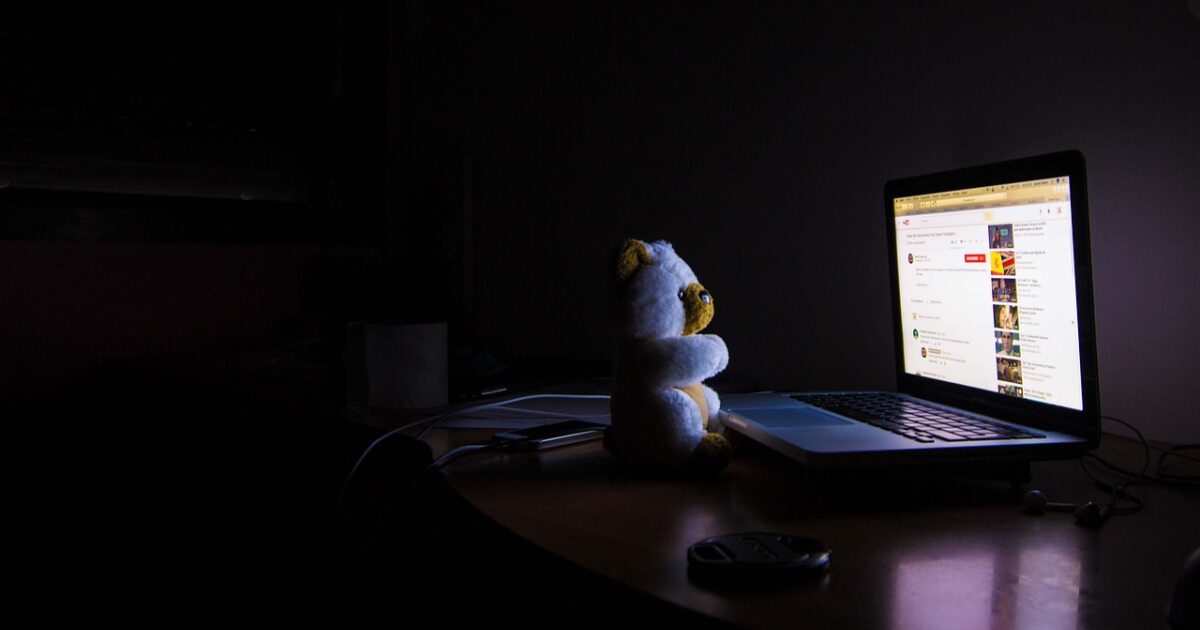
外付けSSDが正常に動作しないときは、まず落ち着いて原因を切り分けることが重要です。
小さな切り分けで解決するケースが多く、無理に分解しないのが鉄則です。
接続認識不良
接続を認識しない場合は、物理的な接触不良が最も多い原因です。
ケーブル破損やポートのホコリ、USBハブ経由の相性問題を疑います。
- ケーブルの差し直し
- 別のUSBポートで試す
- 別のケーブルを使う
- 電力供給の強いポートを選ぶ
- コンソールの再起動
上の手順を順に試して、認識が戻るか確認してください。
それでも認識しない場合は、SSD本体の故障か、Xbox側のポート不具合の可能性が高いです。
速度低下
速度が遅く感じる場合は、まず転送環境をチェックします。
USB 3.1 Gen2対応のケーブルやポートを使っているか確認してください。
短いケーブルの方が安定することが多く、ノイズも減ります。
外付けSSDは温度上昇でサーマルスロットリングが発生し、速度が落ちることがあります。
他にも、ファイルシステムのフラグメンテーションや空き容量不足が原因になることがあるため、空き容量を確保すると改善する場合が多いです。
ファームウェアの更新やドライブの健全性チェックも有効で、メーカー提供のユーティリティで簡単に確認できます。
ゲームの読み込みが遅い場合は、ゲームを外付けSSDにインストールし直して速度変化を確かめてください。
発熱異常
外付けSSDは高負荷時に発熱しますが、触れないほど熱くなるのは異常です。
発熱の原因は筐体設計の問題や放熱不足、直射日光の当たる設置環境などです。
放熱不足が疑われる場合は、エンクロージャの換気を良くし、硬い表面に置くのを避けてください。
冷却用のUSBファンやスタンドを使うと安定性が向上することがあります。
長時間の連続使用で熱が蓄積する状況は避け、休止や電源の切り替えで温度を下げる習慣をつけてください。
外付けSSDの発熱が原因で速度低下することもあるため、温度対策はパフォーマンス維持にも直結します。
保証申請
保証を申請する前に、必ずデータのバックアップを行ってください。
保証対応には購入証明や製品情報が必要になるのが一般的です。
| 必要書類 | 対応目安 |
|---|---|
| 購入証明書またはレシート | 1週間から3週間 |
| 製品型番とシリアル番号 | RMA受付後の処理時間は変動 |
| 故障内容の詳細と再現手順 | メーカーによる診断が必要 |
メーカーサポートへ連絡する際は、シリアル番号と購入日を手元に用意してください。
修理や交換の前に、サポート側で簡易診断を行うことが多く、ログやスクリーンショットを求められる場合があります。
保証期間外やユーザーによる破損の場合は有償対応になるため、事前に見積もりを確認してください。
最終的にRMAで送付する場合は、宅配時の破損を避けるために緩衝材で丁寧に梱包することをおすすめします。
購入前チェックリスト
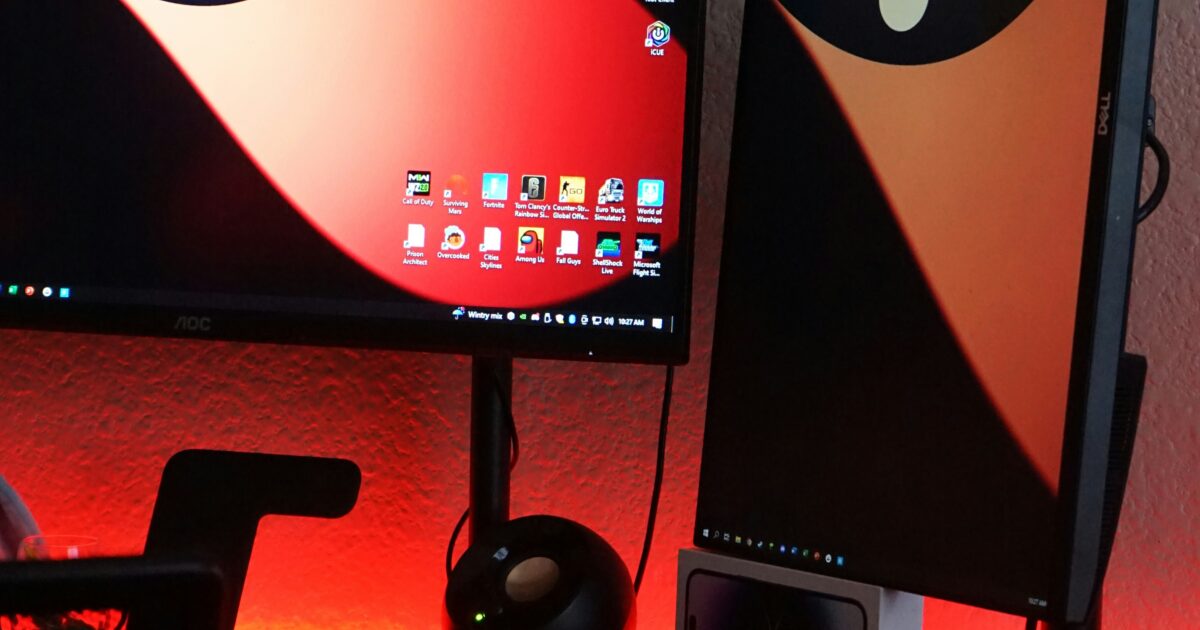
外付けSSDを購入する前に、失敗を防ぐための要点を簡潔に確認します。
まず容量の目安を決めてください、少なくとも500GBを基準に、複数のゲームを入れるなら1TB以上を推奨します。
転送速度は体感や移動時間に直結します、読み出しで最低500MB/s、できれば900〜1,000MB/s前後を狙うと快適です。
接続規格はUSB 3.1 Gen2またはUSB 3.2 Gen2対応のUSB-Cを選ぶと将来性が高く、ケーブルの質も確認してください。
Xbox Series S固有の注意点として、外付けSSDはゲームの保管や転送に便利ですが、Series最適化タイトルは本体内蔵SSDか専用拡張カードでしか直接プレイできない点に注意が必要です。
発熱対策は軽視できません、放熱性の高い筐体やヒートシンク付きモデルを選び、長時間プレイ時の温度上昇リスクを抑えてください。
フォーマット互換性、付属ケーブルの長さと電源供給方式、暗号化や専用ソフトの有無も事前に確認すると安心です。
最後に保証期間、メーカーサポート、返品ポリシーを必ずチェックして、問題発生時の対応が明確か確認してください。

